AutoCAD 2004建筑制图高级教程
AutoCAD 2004建筑制图高级教程基本信息
| 书 名 | AutoCAD 2004建筑制图高级教程 | 作 者 | 吴新华 |
|---|---|---|---|
| 定 价 | 78 元 | 装 帧 | 平装 |
| ISBN | 9787302088592 | 印 次 | 1-1 |
本书内容丰富,实践性很强,帮助用户理解并掌握与建筑制图相关的2D绘图命令。用户可通过本书来掌握AutoCAD的使用方法。虽然本书也适合于旧版本的AutoCAD,但最好是配合AutoCAD2004、2002、2000i和2000等版本使用。本书通过建筑示例来介绍AutoCAD中的各种概念,从而将各种绘图命令与建筑师、工程师和草图设计师(drafter)所需的各种具体技术对应起来。本书按顺序介绍各种命令和绘图技术,每一章介绍的技术都是基于前一章所介绍的技术,这样可使用户更加容易理解。本书还具有如下一些特点:
介绍如何将各种技术应用于办公实践
使用专业建筑师、工程师和家居设计师的作品作为图例
每章的测试可帮助用户回顾本章内容,同时强化以前所学的知识
每个绘图章节都包含与绘图相关的问题,帮助用户强化本章所学的各种概念
本书将向用户提供掌握如下技术的相关知识:
绘制各种线和几何图形
使用多样化的线型和线宽
编辑基本的几何图形
结合多种技术进行绘图,如地板和基础平面图(plan)、正视图(elevation)、详图(detail)和截面图(section)
编辑一个完整的图并根据该图来绘制其他类似的图
理解标注尺寸的方法和技术
在图中放置文本
创建多样化的文本样式和尺寸标注样式
创建符号库以加快绘图速度和效率
本书提供了一个用户友好的环境,用户可通过本书快速掌握各种技术并将其应用到实际工作中。此外,作者还编写了Instructor's Guide,其中包含许多补充的绘图练习,如果要了解更多的信息,可联系Delmar出版社。
绘图命令简介
AutoCAD 2004建筑制图高级教程造价信息
第1部分 绘制建筑图
第1章 AutoCAD工具和显示控制 3
1.1 调整工作环境 4
1.1.1 设备 4
1.1.2 工作习惯 4
1.2 启动AutoCAD 5
1.3 绘图区工具和显示控制 6
1.3.1 绘图区 6
1.3.2 多窗口 6
1.3.3 标题栏 6
1.3.4 菜单栏 7
1.3.5 命令行 7
1.3.6 状态栏 9
1.3.7 模型空间和图纸空间选项卡 10
1.3.8 滚动条 11
1.3.9 User Coordinate System图标 11
1.3.10 光标 12
1.4 选择命令的方法 12
1.4.1 工具栏 13
1.4.2 菜单 17
1.4.3 键盘输入 19
1.4.4 对话框 20
1.4.5 快捷菜单 23
1.4.6 工具面板 24
1.4.7 功能键 26
1.4.8 控制键 27
1.5 获得帮助 27
1.5.1 使用动态帮助 28
1.5.2 使用HELP菜单 29
1.5.3 AutoCAD Learning Assistance 32
1.5.4 CD Browser 32
1.5.5 Communication Center 32
1.6 Save命令 33
1.6.1 结束图形会话 33
1.6.2 小结 34
1.7 测试 34
第2章 创建绘图工具 37
2.1 进入绘图环境 38
2.1.1 打开已有的图形 39
2.1.2 使用向导进行绘图设置 40
2.1.3 使用样板进行绘图设置 46
2.1.4 启动一个新的图形 49
2.2 从AutoCAD中启动一个新的图形 49
2.2.1 显示多个窗口 50
2.2.2 处理部分文件 52
2.3 控制图形中的绘图参数 53
2.3.1 设置单位 53
2.3.2 设置界限 54
2.3.3 设置栅格 55
2.3.4 设置捕捉 57
2.4 测试 58
第3章 绘制及控制直线 59
3.1 直线 60
3.1.1 输入LINE命令 61
3.1.2 命令行输入 61
3.1.3 菜单输入 61
3.2 利用坐标输入方法定位直线 62
3.2.1 绝对坐标 63
3.2.2 相对坐标 64
3.2.3 极坐标 65
3.3 控制直线 66
3.3.1 延续 66
3.3.2 闭合 67
3.3.3 用状态栏工具控制直线 69
3.4 编辑直线 71
3.4.1 ERASE 71
3.4.2 OOPS 73
3.4.3 UNDO 73
3.4.4 REDO 73
3.5 练习 74
3.6 测试 77
第4章 图形文件 81
4.1 创建和保存图形样板 82
4.1.1 使用已有样板 82
4.1.2 创建自己的样板 86
4.2 保存用户设置 86
4.3 保存图形 89
4.3.1 QSAVE命令 89
4.3.2 SAVE命令 90
4.3.3 SAVEAS命令 90
4.3.4 备份文件 91
4.3.5 自动保存 91
4.3.6 保存一个样板 92
4.3.7 退出AutoCAD 92
4.4 管理文件及文件夹 92
4.4.1 文件 93
4.4.2 文件夹 93
4.4.3 设计室常用方法 93
4.4.4 存储问题 95
4.5 练习 96
4.6 测试 97
第5章 图形组织 99
5.1 线型 100
5.2 创建线型 107
5.2.1 将线型加载到图中 108
5.2.2 设定当前线型 109
5.2.3 更改线型比例 110
5.3 线磅 111
5.3.1 分析线磅 111
5.3.2 指定线磅 112
5.3.3 显示线磅 112
5.4 颜色 113
5.4.1 颜色数目及名称 113
5.4.2 设置对象颜色 114
5.5 图层 115
5.5.1 图层命令 115
5.5.2 创建新图层 116
5.5.3 设定当前图层 117
5.5.4 更改图层特性 118
5.5.5 控制图层的可见性 119
5.6 打印 120
5.6.1 了解出图过程 120
5.6.2 打印比例 122
5.6.3 打印预览 124
5.6.4 打印出图 126
5.7 练习 127
5.8 测试 131
第6章 绘制几何图形 133
6.1 圆 133
6.1.1 圆心和半径 135
6.1.2 圆心和直径 136
6.1.3 两点圆 136
6.1.4 三点圆 137
6.1.5 切点、切点和半径 137
6.1.6 三切圆 138
6.1.7 CIRCLE@ 139
6.2 圆弧 139
6.2.1 三点弧 140
6.2.2 起点、中心点和终点 140
6.2.3 起点、中心点和夹角 141
6.2.4 起点、中心点和弦长 142
6.2.5 起点、终点和夹角 143
6.2.6 起点、终点和起始方向 143
6.2.7 起点、终点和半径 144
6.2.8 中心点、起点和终点 144
6.2.9 中心点、起点和夹角 145
6.2.10 中心点、起点和弦长 145
6.2.11 连续 146
6.3 圆环 147
6.4 椭圆 148
6.5 多边形 151
6.6 矩形 152
6.6.1 倒角 153
6.6.2 圆角 153
6.6.3 宽度 154
6.7 练习 155
6.8 测试 156
第7章 控制绘画精度 157
7.1 控制靶框 157
7.1.1 尺寸 158
7.1.2 标记颜色 159
7.2 控制绘图设置 159
7.2.1 AutoSnap设置 159
7.2.2 AutoTrack设置 160
7.3 对象捕捉 161
7.4 对象捕捉方式 162
7.4.1 端点捕捉 163
7.4.2 中点捕捉 164
7.4.3 交点捕捉 165
7.4.4 延伸线捕捉 165
7.4.5 虚交点捕捉 166
7.4.6 中心点捕捉 167
7.4.7 象限点捕捉 168
7.4.8 切点捕捉 168
7.4.9 垂点捕捉 170
7.4.10 平行线捕捉 170
7.4.11 插入点捕捉 171
7.4.12 节点捕捉 171
7.4.13 最近点捕捉 171
7.4.14 参考点捕捉 172
7.4.15 临时追踪捕捉 173
7.5 运行对象捕捉 173
7.6 练习 175
7.7 测试 177
第8章 绘图显示选项 179
8.1 缩放 179
8.1.1 Realtime命令 180
8.1.2 缩放窗口 181
8.1.3 透明缩放 182
8.1.4 缩放全图 183
8.1.5 缩放中心 183
8.1.6 范围显示 183
8.1.7 前一视图 184
8.1.8 缩放比例 184
8.1.9 放大 185
8.1.10 缩小 185
8.1.11 平移 185
8.1.12 实时平移 185
8.1.13 视图 187
8.1.14 Named Views选项卡 188
8.2 刷新屏幕 190
8.2.1 Redraw 190
8.2.2 Regen 190
8.2.3 Regenall 190
8.2.4 Regenauto 190
8.2.5 View Resolutuion 191
8.3 练习 191
8.4 测试 192
第2部分 提高图形质量
第9章 选择并编辑图形对象 195
9.1 选择编辑对象 195
9.1.1 使用拾取框选择对象 196
9.1.2 自动选择模式 196
9.1.3 WPOLYGON选项 199
9.1.4 CPOLYGON选项 200
9.1.5 FENCE选项 200
9.1.6 ALL选项 201
9.1.7 LAST选项 201
9.1.8 ADD选项 201
9.1.9 REMOVE选项 202
9.2 定义选择方式 203
9.2.1 Noun/Verb选项 203
9.2.2 Using Shfit To Add To Selection选项 203
9.2.3 Press And Drag选项 203
9.2.4 Implied Windowing选项 203
9.2.5 Object Grouping选项 204
9.2.6 Associative Hatch选项 204
9.3 使用ERASE命令编辑图形 204
9.4 通过复制对象来编辑图形 204
9.5 用Mirror绘制对称对象 207
9.6 OFFSET命令 211
9.7 ARRAY命令 214
9.7.1 矩形阵列 215
9.7.2 环形阵列 220
9.8 练习 223
9.9 测试 225
第10章 修改绘图对象的位置和尺寸 227
10.1 改变对象的位置和尺寸 228
10.1.1 Move命令 228
10.1.2 Rotate命令 229
10.1.3 Align命令 231
10.1.4 SCALE命令 233
10.1.5 Stretch命令 235
10.1.6 Lengthen命令 237
10.2 通过更改线来修改对象 240
10.2.1 Trim命令 240
10.2.2 Extend命令 243
10.2.3 Break命令 245
10.2.4 Break@命令 246
10.2.5 使用Chamfer命令进行编辑 247
10.2.6 使用Fillet命令进行编辑 250
10.3 使用夹点来选择对象 252
10.3.1 使用夹点 253
10.3.2 夹点的选项 254
10.4 选择对象并进行多项编辑 255
10.5 命名对象组 256
10.5.1 创建并命名组 256
10.5.2 标识组 257
10.5.3 创建新的组 258
10.5.4 改变组 258
10.6 练习 259
10.7 测试 263
第11章 多段线 265
11.1 Pline命令 266
11.1.1 改变线宽 267
11.1.2 多段线弧 269
11.1.3 闭合多段线 273
11.1.4 取消多段线 273
11.2 编辑多段线 274
11.2.1 使用Fillet命令修改多段线 274
11.2.2 使用CHAMFER命令修改多段线 275
11.2.3 分解多段线 275
11.2.4 使用PEDIT命令修改多段线 276
11.3 使用revision cloud命令 284
11.4 练习 286
11.5 测试 288
第12章 增补绘图命令 289
12.1 标记和等分间隔 289
12.1.1 放置点 289
12.1.2 DIVIDE命令 291
12.1.3 MEASURE命令 292
12.2 绘制不同宽度和长度的线 293
12.2.1 使用Ray命令创建线 293
12.2.2 使用XLINE命令创建线 294
12.2.3 使用SKETCH命令创建线 296
12.3 U命令 296
12.4 UNDO命令 297
12.4.1 AUTO 297
12.4.2 CONTROL 297
12.4.3 BEGIN和END 298
12.4.4 BACK 298
12.4.5 MARK 298
12.4.6 Number 298
12.5 REDO命令 299
12.6 练习 299
12.7 测试 300
第13章 控制线型、颜色和图层 301
13.1 控制线型 301
13.1.1 改变线段尺寸 302
13.1.2 改变单个线段尺寸 303
13.2 控制颜色 303
13.2.1 True Color选项卡 303
13.2.2 配色系统 305
13.3 命名文件和图层 305
13.3.1 图层名称 305
13.3.2 AIA标准图层名称 306
13.4 图层控制 309
13.4.1 指定图层颜色 310
13.4.2 指定图层线型 311
13.4.3 设置当前图层 312
13.4.4 设置图层开关 313
13.4.5 解冻/冻结图层 315
13.4.6 重命名图层 318
13.4.7 删除图层 318
13.5 改变线型、颜色和图层 318
13.5.1 Layer Control菜单 318
13.5.2 Make Object's Layer Current按钮 319
13.5.3 使用Layer Previous改变图层 319
13.5.4 使用Match Properties改变对象特性 319
13.5.5 改变对象特性 320
13.5.6 使用QSELECT改变对象 321
13.6 练习 324
13.7 测试 325
第14章 在图形对象中填充图案 327
14.1 填充方法 327
14.2 使用Hatch选项卡 329
14.2.1 图案类型 329
14.2.2 选择图案 330
14.2.3 图案角度 332
14.2.4 图案比例和间隔 333
14.2.5 选择填充对象 333
14.2.6 使用Preview选项 335
14.2.7 Remove Islands选项 336
14.2.8 View Selections选项 337
14.2.9 Inherit Properties选项 337
14.2.10 Composition框域 337
14.2.11 控制图案定位 337
14.3 利用Advanced选项卡定义边界填充 338
14.3.1 Island Detection Style 338
14.3.2 对象类型 339
14.3.3 Boundary set框域 340
14.3.4 Island Detection Method框域 340
14.4 利用Gradiant应用填充图案 340
14.5 编辑填充图案 341
14.6 练习 342
14.7 测试 343
第15章 查询命令 345
15.1 测定距离 345
15.2 测定面积 346
15.2.1 First Corner Point 346
15.2.2 Object 347
15.2.3 Add/Subtract 348
15.3 质量特性 349
15.4 列表显示图形信息 351
15.5 获取图形信息 353
15.6 标识点 353
15.7 追踪绘图时间 354
15.7.1 时间显示值 354
15.7.2 提示选项 354
15.8 状态 355
15.9 清理 355
15.10 使用AutoCAD计算器 357
15.10.1 进行数学计算 358
15.10.2 使用计算器创建或编辑点 359
15.11 练习 360
15.12 测试 361
第3部分 在图形中放置文字和标注
第16章 在图中写入文字 365
16.1 标注文字的相关问题 365
16.1.1 文字的相似性 366
16.1.2 文字布局 367
16.1.3 文字类型 369
16.1.4 字高与比例 369
16.2 使用TEXT命令 369
16.2.1 起始点 370
16.2.2 字高 370
16.2.3 旋转角度 370
16.3 写入文字 371
16.3.1 对齐文本 372
16.3.2 Style选项 375
16.4 文字样式 375
16.4.1 命名文字样式 376
16.4.2 字体 377
16.4.3 定义样式属性 379
16.4.4 特殊字符 381
16.5 编辑已有文字 382
16.6 快速文字 383
16.7 用MTEXT命令创建文字 385
16.7.1 控制字符特征 387
16.7.2 用快捷菜单控制文字 389
16.8 编辑多行文字 393
16.8.1 使用Ddedit命令 394
16.8.2 使用Properties命令 394
16.9 使用拼写检查 396
16.10 查找与替换文字 398
16.11 将文字合并至样板图 398
16.12 练习 401
16.13 测试 403
第17章 标注 405
17.1 标注的基本原则 406
17.2 标注位置 409
17.2.1 平面图 409
17.2.2 竖向标注 413
17.3 使用标注命令 413
17.4 标注选项 413
17.4.1 线性标注 414
17.4.2 对齐标注 418
17.4.3 坐标标注 419
17.4.4 半径标注 420
17.4.5 直径标注 421
17.4.6 创建圆心标志 422
17.4.7 角度标注 422
17.4.8 基线标注 424
17.4.9 连续标注 425
17.5 快速标注 427
17.6 引线标注 430
17.6.1 使用快速引线 431
17.6.2 调整引线设置 432
17.7 练习 436
17.8 测试 437
第18章 标注图形 439
18.1 用样式控制标注变量 439
18.2 控制标注变量 440
18.3 创建新样式 442
18.3.1 Lines and Arrows选项卡 442
18.3.2 Text选项卡 446
18.3.3 Fit选项卡 449
18.3.4 Primary Units选项卡 453
18.3.5 Alternative Units选项卡 456
18.3.6 Tolerances选项卡 457
18.4 组织变量创建标注样式 457
18.4.1 创建标注样式 458
18.4.2 基于已有样式创建新样式 460
18.4.3 修改标注样式 461
18.4.4 覆盖原有样式 461
18.4.5 比较样式 462
18.4.6 重命名及删除样式 463
18.4.7 应用样式 463
18.5 更改标注位置 464
18.5.1 拉伸标注 464
18.5.2 用Modify菜单同时修改对象和标注 465
18.6 编辑标注文字 466
18.6.1 用Properties命令修改标注文字 466
18.6.2 用DIMEDIT命令修改标注文字 467
18.6.3 用DIMTEDIT命令修改标注文字 468
18.6.4 更新标注 469
18.7 小结 469
18.8 练习 470
18.9 测试 474
第4部分 分组及显示信息
第19章 创建块和写块 479
19.1 块 479
19.1.1 块的好处 480
19.1.2 块的使用 481
19.1.3 绘制块 482
19.1.4 创建块 483
19.1.5 指定基点 486
19.1.6 准备插入块 487
19.1.7 插入块 490
19.2 操作块 490
19.2.1 多重插入块 490
19.2.2 把整个图形文件存为一个块 491
19.2.3 嵌套块 491
19.2.4 在多层图形中使用块 493
19.2.5 利用设计中心操作块 493
19.2.6 使用超链接 494
19.3 编辑块 495
19.3.1 编辑块的描述信息 495
19.3.2 重定义块 495
19.3.3 分解块 496
19.4 写块 496
19.4.1 使用写块 498
19.4.2 创建写块 499
19.4.3 插入写块 501
19.4.4 编辑写块 501
19.5 练习 501
19.6 测试 507
第20章 添加属性以增强块的功能 509
20.1 属性的用途 509
20.1.1 控制文字 510
20.1.2 提取属性信息 510
20.2 准备定义属性 510
20.2.1 输入属性命令 510
20.2.2 创建属性 511
20.2.3 属性显示 511
20.2.4 定义属性 512
20.2.5 Text Options框域 513
20.2.6 Insertion Point框域 514
20.2.7 将附加的属性对齐 514
20.2.8 重复过程 514
20.2.9 为块添加属性 515
20.2.10 控制属性显示 515
20.2.11 在插入块之前改变属性值 515
20.2.12 给块赋予属性 515
20.3 编辑属性 516
20.3.1 Block Attribute Manager对话框 517
20.3.2 Edit Attribute对话框 518
20.3.3 Enhanced Attribute Editor对话框 519
20.4 提取属性 520
20.4.1 利用数据库 521
20.4.2 提取块的属性 521
20.5 练习 524
20.6 测试 526
第21章 侧视图和等轴测图 527
21.1 侧视图和等轴测图 527
21.1.1 3D图 527
21.1.2 侧视图 528
21.1.3 等轴测图 530
21.2 等轴测图的绘制工具 531
21.2.1 捕捉 532
21.2.2 定向十字光标 532
21.2.3 等轴圆 533
21.2.4 等轴测图的文字标注 534
21.2.5 等轴测图的尺寸标注 535
21.3 练习 536
21.4 测试 539
第22章 处理多个图形 541
22.1 多文档环境 541
22.1.1 多文档环境的注意事项 541
22.1.2 使用CUT、COPY和PASTE命令 543
22.1.3 拖放对象 546
22.1.4 Matching Properties 547
22.2 AutoCAD设计中心 547
22.2.1 DesignCenter的特点 548
22.2.2 熟悉DesignCenter工具栏 549
22.2.3 利用设计中心打开图形文件 554
22.2.4 利用DesignCenter向图中添加内容 554
22.3 练习 556
22.4 测试 556
第23章 利用Xref组图 559
23.1 外部参照图 559
23.1.1 节省空间 563
23.1.2 自动更新 563
23.1.3 汇集多比例详图 564
23.2 将一个Xref附着到一个新图 564
23.3 External Reference对话框选项 566
23.3.1 Name和Path选项 566
23.3.2 Reference Type框域 567
23.3.3 设置参数 568
23.4 Xref Manager对话框 568
23.4.1 List View项 568
23.4.2 Tree View项 570
23.5 外部参照图选项 570
23.5.1 Attach 570
23.5.2 Detach 570
23.5.3 Reload 571
23.5.4 Unload 571
23.5.5 Bind 571
23.5.6 OPEN 572
23.6 XBlND命令 572
23.7 XCLIP命令 574
23.8 编辑参照图 575
23.8.1 编辑块或外部参照图 576
23.8.2 拒绝访问参照图 578
23.9 练习 578
23.10 测试 579
第24章 布局及视口的应用 581
24.1 比较模型空间和图纸空间 581
24.2 使用布局 583
24.2.1 创建新布局 584
24.2.2 更改布局 587
24.3 视口的运用 589
24.4 浮动视口的运用 592
24.4.1 更改视口特性 593
24.4.2 确定视口比例 593
24.4.3 创建多个浮动视口 593
24.4.4 创建单个浮动视口 594
24.4.5 浮动视口中的显示控制 599
24.4.6 创建形状不规则的视口 600
24.4.7 创建多边形视口 600
24.4.8 利用VPCLIP调整视口 601
24.4.9 将现有对象转换为视口 602
24.5 练习 603
24.6 测试 604
第25章 输出控制 605
25.1 打印概述 605
25.1.1 了解打印过程 606
25.1.2 熟悉PIot对话框 607
25.1.3 熟悉Plot Device选项卡 607
25.1.4 熟悉PIOt Settings选项卡 610
25.1.5 Paper size and paper units框域 610
25.2 使用打印样式 616
25.2.1 了解打印样式模式 616
25.2.2 创建一个打印样式表 617
25.2.3 将打印样式表附着到布局中 619
25.2.4 定义一个打印样式 620
25.2.5 编辑打印样式 623
25.3 练习 624
25.4 测试 624
第26章 AutoCAD和Internet 625
26.1 访问Internet 625
26.2 在Internet上浏览和保存文件 627
26.3 在Internet上绘图 628
26.3.1 打开Internet上的图形文件 628
26.3.2 插入来自Internet的块 630
26.3.3 读取Intemet上的其他文件 631
26.3.4 把图保存到Internet上 631
26.4 在AutoCAD中使用超链接 631
26.4.1 AutoCAD中的超链接 632
26.4.2 AutoCAD外部的超链接 638
26.5 图形Web格式(DWF) 638
26.6 将图形文件发布到Web 638
26.6.1 发布到Web 638
26.6.2 ETRANSMIT 638
26.7 Meet now 640
26.8 测试 640
2100433B
本书全面绍了AutoCAD2004在建筑工程领域的最新应用。首先讨论了如何使用AutoCAD的基本工具,然后循序渐进地介绍了每个与2D建筑设计相关的新命令,从而为建筑师、工程师和设计师提供所有必需了解的信息,并向读者提供在专业环境中应用AutoCAD的经验与技巧。本书对于希望学习AutoCAD建筑制图技术的初学者以及希望了解AutoCAD2004的新特征和新功能的CAD专业用户来说,是不可多得的参考用书。
AutoCAD 2004建筑制图高级教程常见问题
-
建议你下个破解版的当时我们学院的很多同学也有这样的情况解决不了的用2002,2004再加上天正或者探索者就比较丰富了不用用那么新的版本,因为我们都感觉到他们运行起来慢
-
AUTOCAD 2004 序列号生成器+授权号生成器 软件语言: 简体中文 软件类别: 国外软件 / 注册版 / 破解补丁 运行环境: Win9x/NT/2000/XP/ 软件大小: 1.26M 软件...
-
授权号用5069 5489 7865 3691 8896序列号用666-66666666
AutoCAD 2004建筑制图高级教程文献

 《建筑制图与AutoCAD》课程教学改革探讨
《建筑制图与AutoCAD》课程教学改革探讨
《建筑制图与AutoCAD》课程教学改革的方法在于将原有的《建筑制图》与《AutoCAD》两门课程进行有机融合,通过引入实际项目进行\"项目化\"改革。\"项目化\"的完成一方面通过化整为零的方法结合画法几何的知识进行,另一方面通过由零到整的方法结合建筑制图的知识进行,在整个\"项目化\"过程中结合AutoCAD软件同时进行。

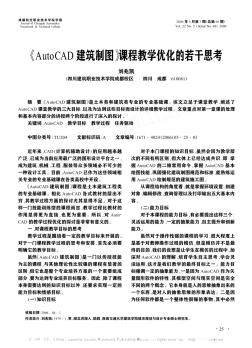 《AutoCAD建筑制图》课程教学优化的若干思考
《AutoCAD建筑制图》课程教学优化的若干思考
《AutoCAD建筑制图》是土木类和建筑类专业的专业基础课。该文立足于课堂教学,阐述了AutoCAD课堂教学的三大目标,以及为达到这些目标而设计的详细教学过程。文章重点对第一堂课的处理和基本内容部分的讲授两个阶段进行了深入的探讨。
本书介绍了AutoCAD 2004的中高级功能,涵盖了高级制图必需的所有函数和命令,同时还介绍了高级特性,如用户定制、3D设计、外部参照图形、布局及AutoLISP等内容。
本书采用了大量按步骤设计的指南,并按逻辑顺序讲解,有利于读者使用AutoCAD及其命令。同时,书中介绍了许多高级制图及3D设计领域的特定学科信息及指南,可以引起读者更大的兴趣。
Ralph Grabowski是AutoCAD User杂志的编辑,曾任CADalyst杂志的高级编辑。从1985年开始,一直从事AutoCAD方面的写作,至今他已编写了50多本有关AutoCAD和其他图形软件的著作。同时,他还是upFront.eZine的出版商,该杂志是关于CAD行业新闻的每周电子邮件时事通讯。
书以著名的计算机绘图软件AutoCAD2004中文版为蓝本,全面、系统地介绍了AutoCAD的基本功能和使用方法。
本书详细介绍了AutoCAD2004的绘图系统、绘图环境设置、二维基本绘图命令、二维基本编辑命令、工程注释、三维实体绘制及渲染,另外还介绍了天正建筑CAD系列软件和结构专业CAD软件----PKPMCAD。
本书不仅适用于AutoCAD的初学者,也适用于有一定经验的工程技术人员,亦可作为高等院校土木工程专业和建筑学等专业的教材。
- 相关百科
- 相关知识
- 相关专栏
- 基本建设预算制度
- 建设项目授权委托书
- 重庆渝北管道疏通清洗公司
- 管道水力学
- 照明设计手册(第三版)
- 上海市城镇公有房屋管理条例实施细则
- 建筑及机电安装工程
- 河南省建设工程质量管理条例
- 手工与电算会计业务(教师用书)
- 会计电算化专业
- 会计电算化
- 会计电算化考试
- 建设工程抗震设防要求管理规定
- 建筑物与抗震设防
- 建筑智能化概论(图书)
- 南宁市城市建设投资发展总公司
- 中国石油天然气集团信息工程专业高级职称评审范围
- 圆钢方钢尺寸重量偏差标准GB-t702-2004
- 应用现代化教学手段进行建筑制图课程教学
- 关于整合建筑装饰制图和AutoCAD制图课程探索
- 国立苗栗高级中学建筑补强规划设计监造服务委托契约书
- 工程图样中六角螺母在AutoCAD中近似画法改进
- 工程造价咨询收费标准苏价服[2004]483号
- 基于AutoCAD土地开发整理预算软件开发与应用
- 基于AutoCAD平台下工程量自动计算系统实现
- 利用AutoCAD几何求解3支不等高避雷针保护范围
- 基于AutoCAD支撑平台立井提升系统参数化绘图
- 建筑物耗热量指标与采暖设计热负荷指标区别教程文件
- 建筑雄伟荣誉珍贵记援斯里兰卡高级法院大厦工程
- 冷轧带肋钢筋及焊接钢筋网项目可行性报告教程文件
- 昆明某高级中学桩基工程旋挖钻钻孔灌注桩施工组织设计
- 基于微信及微信公众平台建筑制图课程移动学习模式